之前一直是使用PL/SQL连接Windows本地的Oracle服务,没什么问题;最近在Linux系统下鼓捣了一个Oracle数据库,但是使用PL/SQL工具连接时一直连接不上,很郁闷。。。
经过多方查找,终于找到解决办法,特此记录下来,共享之。
前提,确保Linux上的Oracle数据库已经安装完成,并且已下载最新版PLSQL工具+连接客户端。这里贴出我目前在使用的PLSQL和客户端,大家根据需要下载:https://download.csdn.net/download/ip_jl/11074409
☞ 第一步,以oracle用户登上Linux系统进行如下操作
● 查询监听状态:lsnrctl status
● 如果监听没打开,则打开监听服务:lsnrctl start
● 以sysdba身份连接数据库:sqlplus sys/sys as sysdba
● 打开数据库:startup
● 创建用户跟密码:create user <自定义用户名> identified by <自定义密码>; //注意分号不能少,下同
● 授权用户登录权限:grant create session to <上面创建的用户>;
● 授权用户连接、创建视图等权限:grant connect,create view,resource to <上面创建的用户>;
● 授权用户使用表空间的权限:grant unlimited tablespace to <上面创建的用户>;
☞ 第二步,切换至Windows平台,解压上面下载的压缩包
● 将压缩包中的客户端连接工具instantclient_18.5放置到任意一个目录下

● 进入..\instantclient_18_5\network\admin目录下,修改配置文件tnsnames.ora中的host的值为Oracle数据库所在的ip
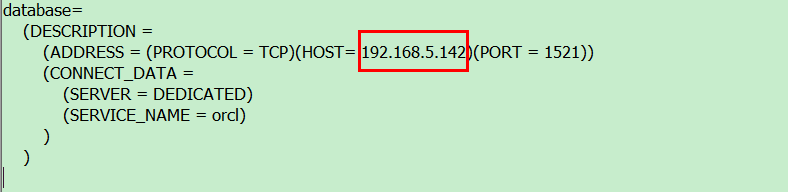
● 安装PLSQL连接工具
● 第一次使用PLSQL登录时直接点Cancel,以无登录的状态打开PLSQL
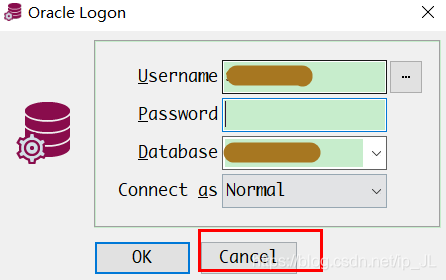
● 配置oci.dll文件给PLSQL,它会自动查找上面配置的tnsnames.ora文件
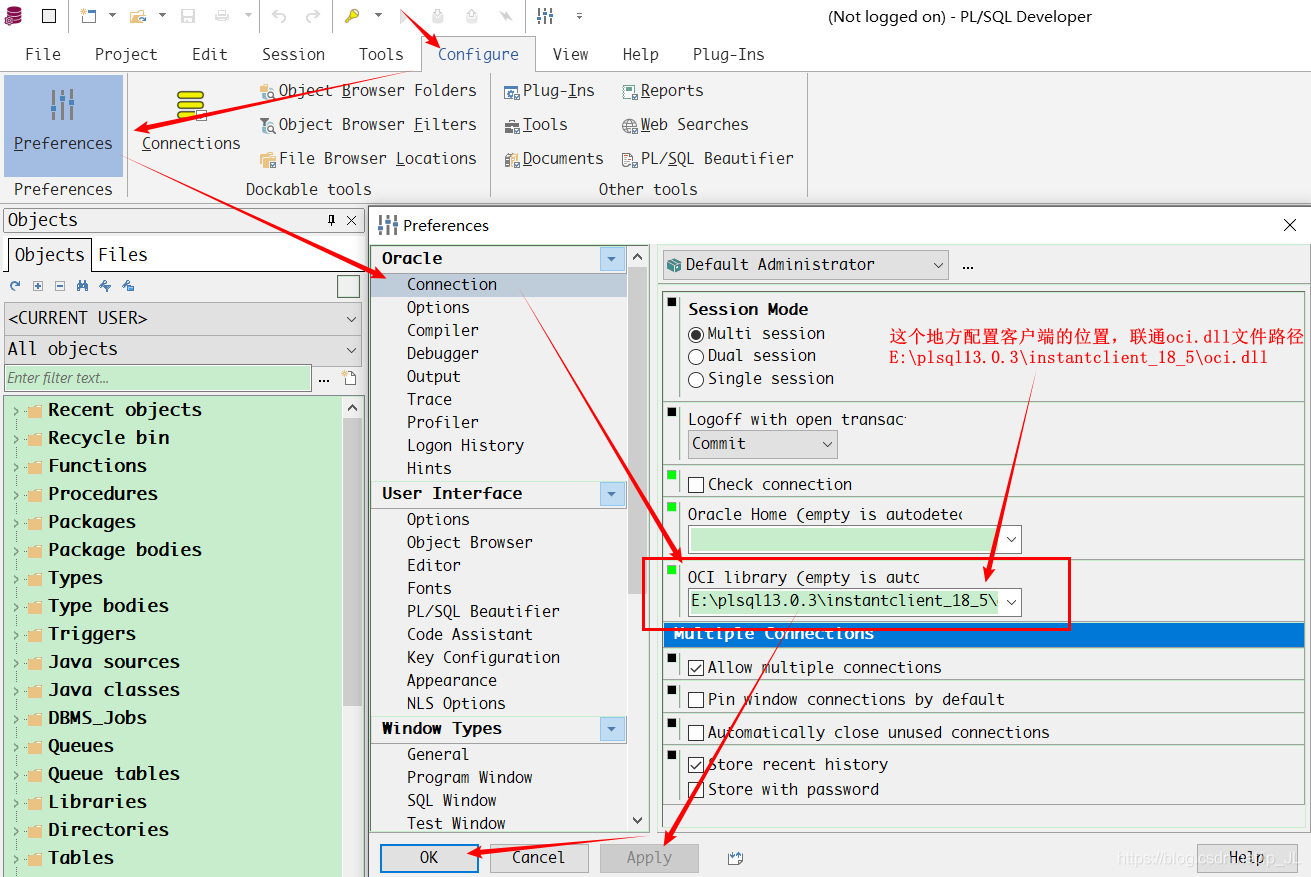
● 配置完成之后关闭PLSQL,重新打开PLSQL程序,输入自己创建的用户名和密码,database的内容跟下图方框内的配置有关,配置成什么就填什么
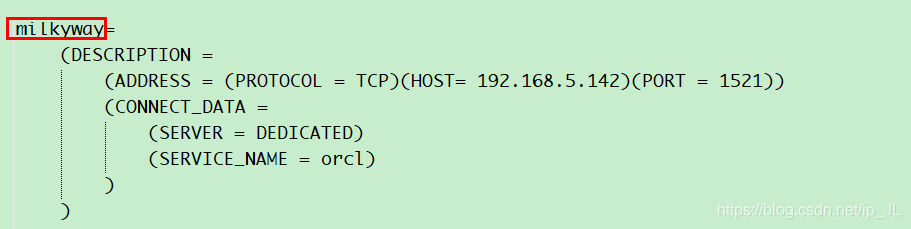
● 以Normal身份登录,登录成功
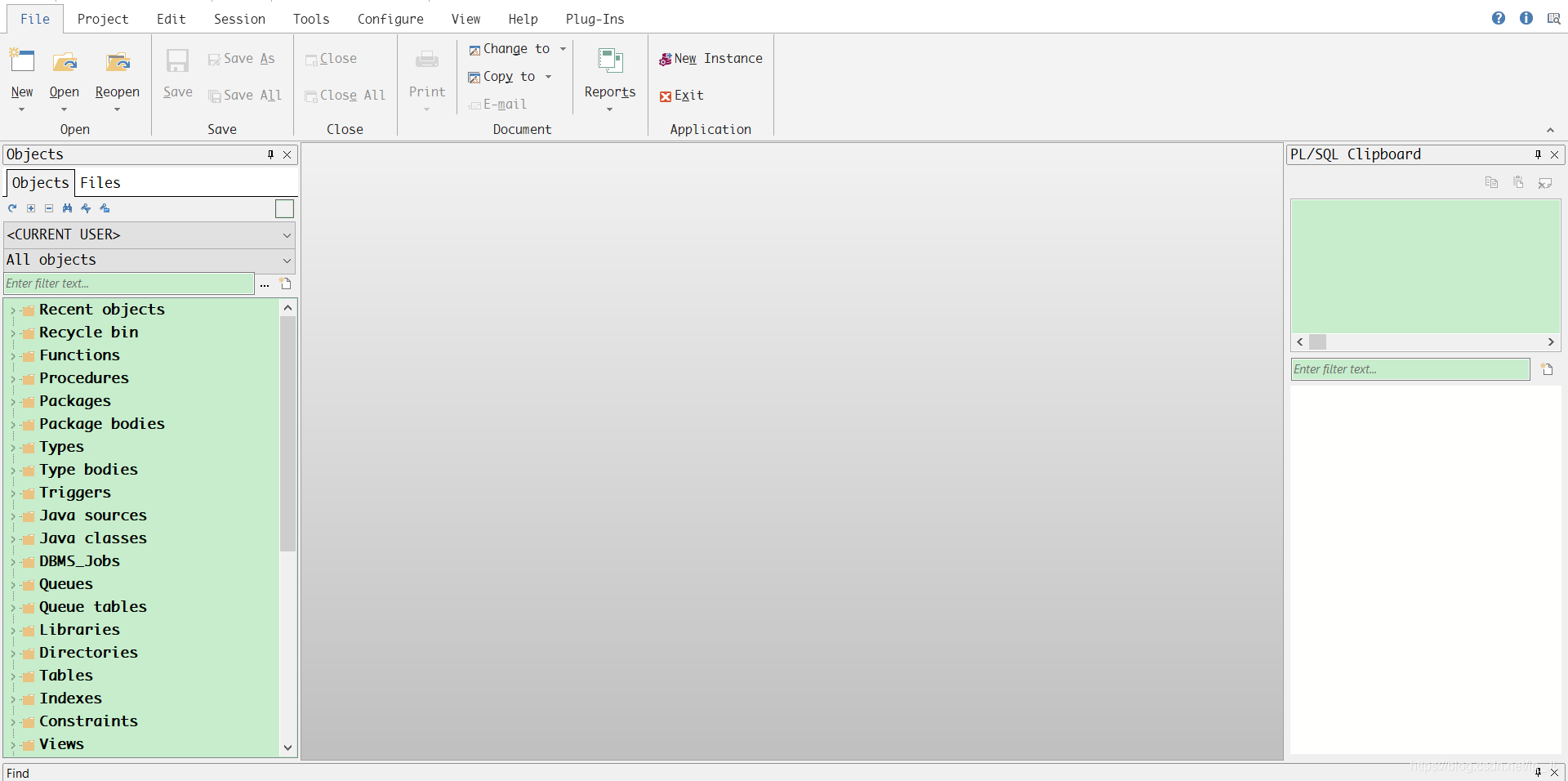
接下来就可以使用PLSQL高效地工作了。